win10蓝牙图标为什么不在任务栏 win10蓝牙图标不在任务栏的解决方法
更新时间:2023-08-15 14:43:00作者:mei
平时我们会使用蓝牙传输文件、照片、音乐等数据,无需使用数据线或其他外部设备,正常情况下win10系统蓝牙图标在任务栏上面,但有部分用户发现任务栏没有蓝牙图标,那么怎么操作?接下来分享win10蓝牙图标不在任务栏的解决方法。
解决方法如下:
1、首先打开电脑的通知,在快捷按钮右键点击蓝牙,点击转到设置。
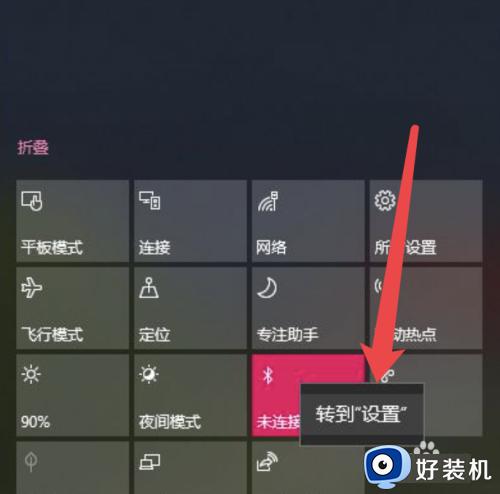
2、接着进入设置界面,点击左侧的蓝牙和其他设备,右边点击更多蓝牙选项。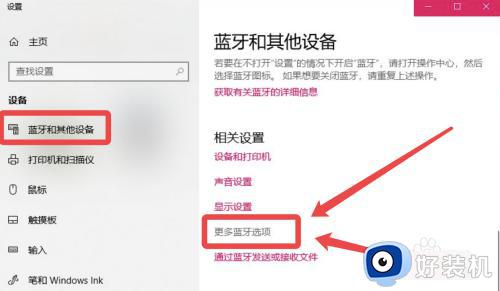
3、然后在设置面板,点击下边的在通知区显示蓝牙图标点边的方框勾选即可。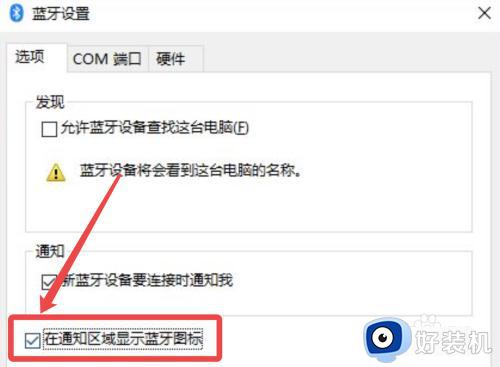
上述步骤win10系统蓝牙图标不在任务栏的解决方法,简单三个步骤设置,很快蓝牙图标又正常显示了。
win10蓝牙图标为什么不在任务栏 win10蓝牙图标不在任务栏的解决方法相关教程
- win10蓝牙怎么在任务栏显示 win10蓝牙图标怎么显示到任务栏
- win10笔记本电脑任务栏蓝牙图标不见了如何处理
- windows10任务栏不显示图标什么原因 win10系统任务栏不显示图标解决方案
- win10任务栏图标没有了怎么办 win10任务栏图标不见了怎么恢复
- win10任务栏应用图标显示异常怎么回事 win10任务栏图标显示不正常如何处理
- win10不让游戏图标显示在任务栏怎么设置 win10电脑任务栏怎么隐藏游戏图标
- win10怎么隐藏任务栏图标 win10隐藏任务栏图标的方法介绍
- win10怎么隐藏任务栏图标 win10隐藏任务栏应用图标的步骤
- windows10任务栏图标大小怎么调 windows10任务栏图标大小如何设置
- win10不隐藏任务栏图标怎么设置 win10如何不隐藏任务栏图标
- win10拼音打字没有预选框怎么办 win10微软拼音打字没有选字框修复方法
- win10你的电脑不能投影到其他屏幕怎么回事 win10电脑提示你的电脑不能投影到其他屏幕如何处理
- win10任务栏没反应怎么办 win10任务栏无响应如何修复
- win10频繁断网重启才能连上怎么回事?win10老是断网需重启如何解决
- win10批量卸载字体的步骤 win10如何批量卸载字体
- win10配置在哪里看 win10配置怎么看
win10教程推荐
- 1 win10亮度调节失效怎么办 win10亮度调节没有反应处理方法
- 2 win10屏幕分辨率被锁定了怎么解除 win10电脑屏幕分辨率被锁定解决方法
- 3 win10怎么看电脑配置和型号 电脑windows10在哪里看配置
- 4 win10内存16g可用8g怎么办 win10内存16g显示只有8g可用完美解决方法
- 5 win10的ipv4怎么设置地址 win10如何设置ipv4地址
- 6 苹果电脑双系统win10启动不了怎么办 苹果双系统进不去win10系统处理方法
- 7 win10更换系统盘如何设置 win10电脑怎么更换系统盘
- 8 win10输入法没了语言栏也消失了怎么回事 win10输入法语言栏不见了如何解决
- 9 win10资源管理器卡死无响应怎么办 win10资源管理器未响应死机处理方法
- 10 win10没有自带游戏怎么办 win10系统自带游戏隐藏了的解决办法
